Inhaltsfilter in MKController konfigurieren
Zusammenfassung
Schützen Sie Ihr eigenes oder das Netzwerk Ihrer Kunden vor unerwünschten oder bösartigen Webseiten, indem Sie den DNS-Inhaltsfilter in MKController aktivieren und konfigurieren. Ideal in Kombination mit Hotspot- und Voucher-Lösungen, sorgt er dafür, dass Nutzer keine unerwünschten Inhalte aufrufen. Voraussetzung ist ein angebundenes Mikrotik-Gerät an der Plattform.
Warum einen DNS-Inhaltsfilter verwenden?
Der DNS-Inhaltsfilter blockiert den Zugriff auf unangemessene, gefährliche oder nicht arbeitsbezogene Inhalte direkt auf der DNS-Ebene. Anstatt Listen manuell zu pflegen, zentralisiert MKController alles in einer einfachen Oberfläche.
Vorteile sind:
- Schutz von Kindern, Mitarbeitern und Kunden vor schädlichen Webseiten
- Blockieren von Erwachsenen-Inhalten, Glücksspiel oder Social Media im Arbeitsnetz
- Steigerung von Produktivität und Sicherheit
- Regeln pro Webseite, Kunde oder Zweigstelle anwenden
Was ist ein DNS-Inhaltsfilter?
Stellen Sie sich das Internet als eine riesige Bibliothek mit Millionen von Büchern (Webseiten) vor. Um ein bestimmtes Buch zu finden, nutzt man einen Katalog – den DNS – der den genauen Standort aufzeigt. Ein DNS-Inhaltsfilter fungiert wie ein Bibliothekar, der entscheidet, welche Bücher Sie ausleihen dürfen. Er prüft die angefragten Titel und verhindert den Zugriff, wenn sie auf der Sperrliste stehen.
Wie funktioniert das in der Praxis?
Das Domain Name System (DNS) übersetzt benutzerfreundliche Webseitenadressen (z. B. www.example.com) in numerische Adressen (IPs), die Computer verstehen. Ein Inhaltsfilter auf DNS-Ebene fängt diese Anfragen ab und vergleicht sie mit einer Liste gesperrter Webseiten. Befindet sich die Seite auf der Liste, gibt der Filter eine Fehlermeldung zurück und verhindert den Zugriff.
Konfiguration Ihres Inhaltsfilters
Schritt 0: Zugriff auf das Inhaltsfilter-Menü
Melden Sie sich einfach bei Ihrer MKController Console an und wählen Sie im linken Menü das DNS-Symbol.
Beim ersten Mal sehen Sie eine Übersicht aller Funktionen dieses tollen Features. Klicken Sie auf Weiter, um zu starten.
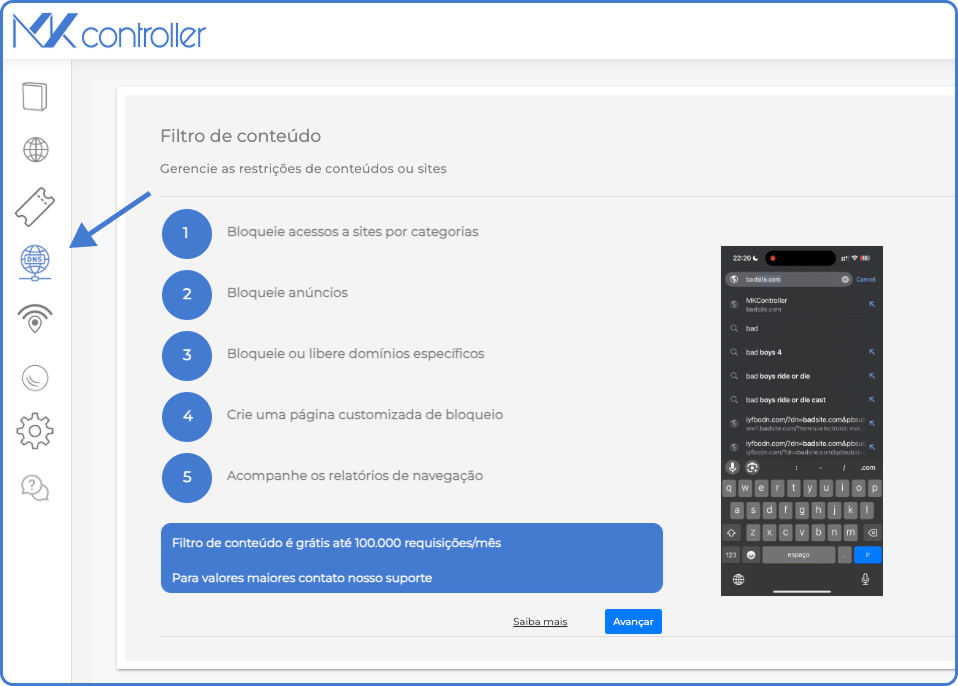
Schritt 1: Filter erstellen
Wichtig: Sie können beliebig viele Filter anlegen. Die Abrechnung von MKController erfolgt nach Anzahl der Anfragen.
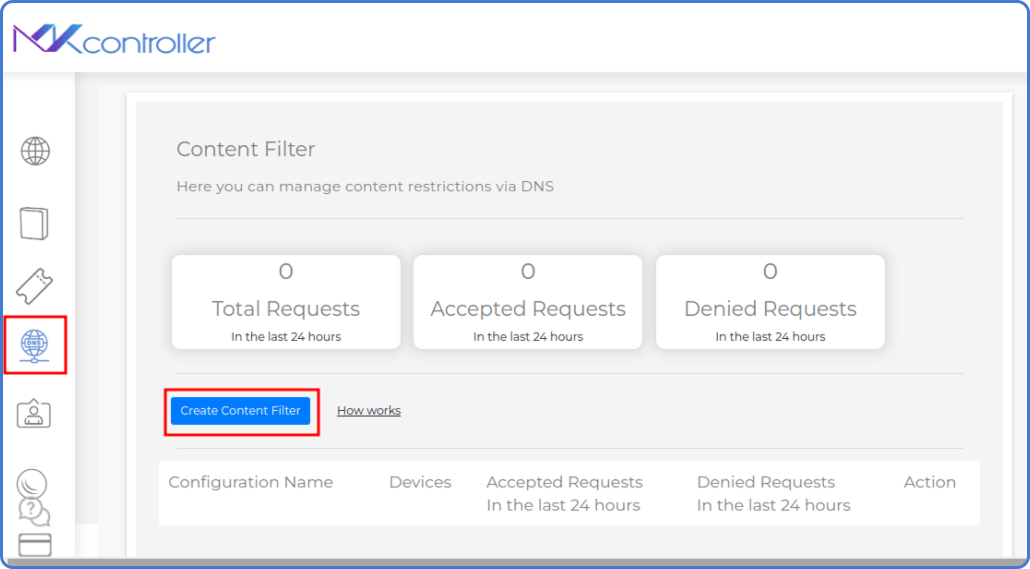
Im Inhaltsfilter-Menü klicken Sie auf Content Filter erstellen und vergeben im nächsten Schritt einen Namen – z.B. Kundenname oder Zweck des Filters.
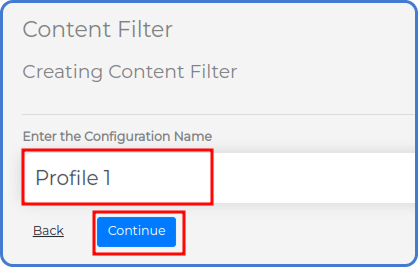
Schritt 2: Filterstufe wählen
Wählen Sie eine der vordefinierten Schutzstufen:
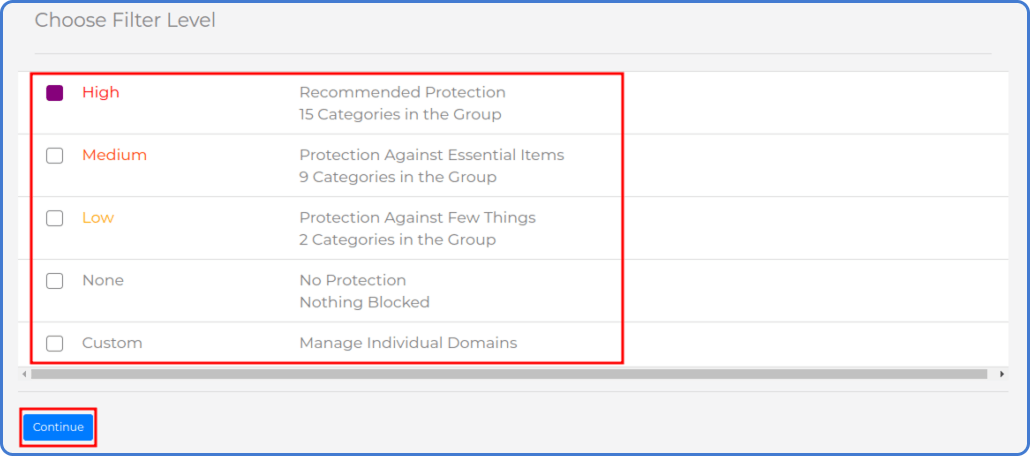
-
Hoch – Empfohlener Schutz mit 15 vordefinierten Kategorien.
-
Mittel – Blockiert 9 wichtige Kategorien.
-
Niedrig – Grundschutz mit 2 Kategorien.
-
Keine – Keine Blockierung.
-
Benutzerdefiniert – Manuelle Auswahl der zu blockierenden Kategorien.
Klicken Sie auf Weiter. Sie können alle Kategorien ansehen und bei Benutzerdefiniert Ihre Auswahl treffen:
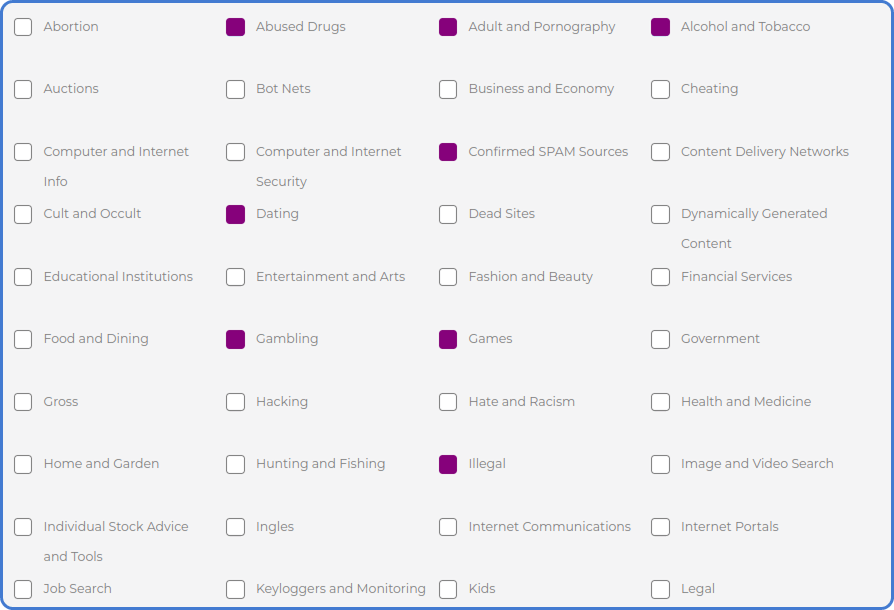
Schritt 3: Verknüpfung mit einem Gerät
Nach Abschluss wählen Sie im linken Menü „Geräte“ aus und klicken auf „Verknüpfen“, um den Hotspot mit einem bestimmten MikroTik-Gerät zu verbinden.

So stellen Sie sicher, dass nur ausgewählte Ihrer Mikrotik-Geräte diesen Inhaltsfilter nutzen.
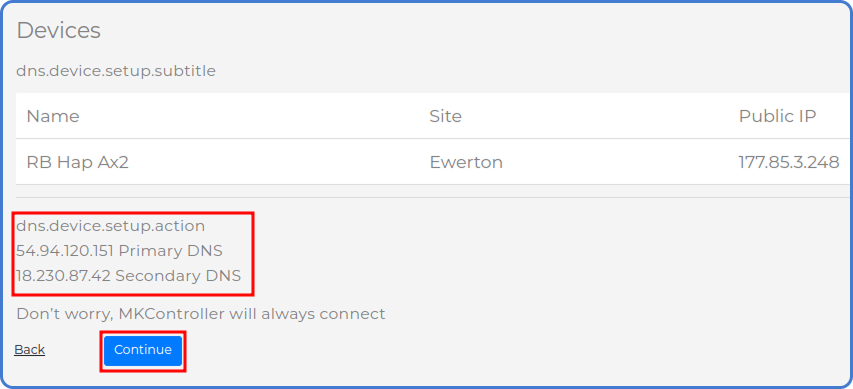
Das System zeigt die primäre und sekundäre DNS-IP für den Filter an. Tragen Sie diese am Mikrotik-Gerät ein.
Klicken Sie auf Weiter und warten Sie die Bestätigung ab. Danach mit OK bestätigen.
Erstellung einer Sperrseite
Sie können die Sperrseite anpassen, die angezeigt wird, wenn der Zugriff verweigert wird:
-
Obere Grafik aktivieren und eigenes Bild hochladen.
-
Text aktivieren und eine Nachricht eingeben.
Schritt 1: Sperrseite anlegen
Wählen Sie im linken Menü erneut „Sperrseite“.
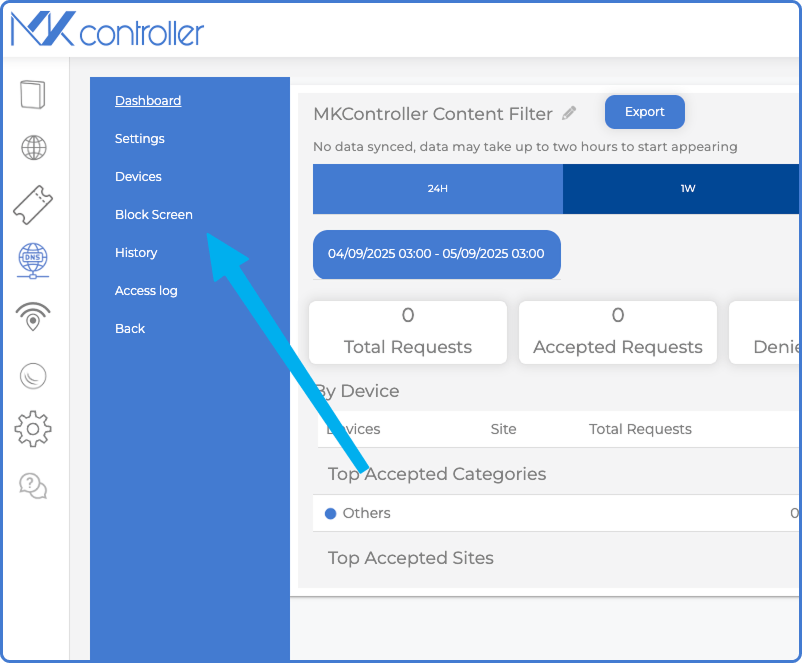
Schritt 2: Sperrseite anpassen
Jetzt ist Kreativität gefragt!
Aktivieren Sie Kopfzeilenbild und Begrüßungstext und passen Sie diese mit Ihrem oder Kundenlogo und einer Nachricht an.
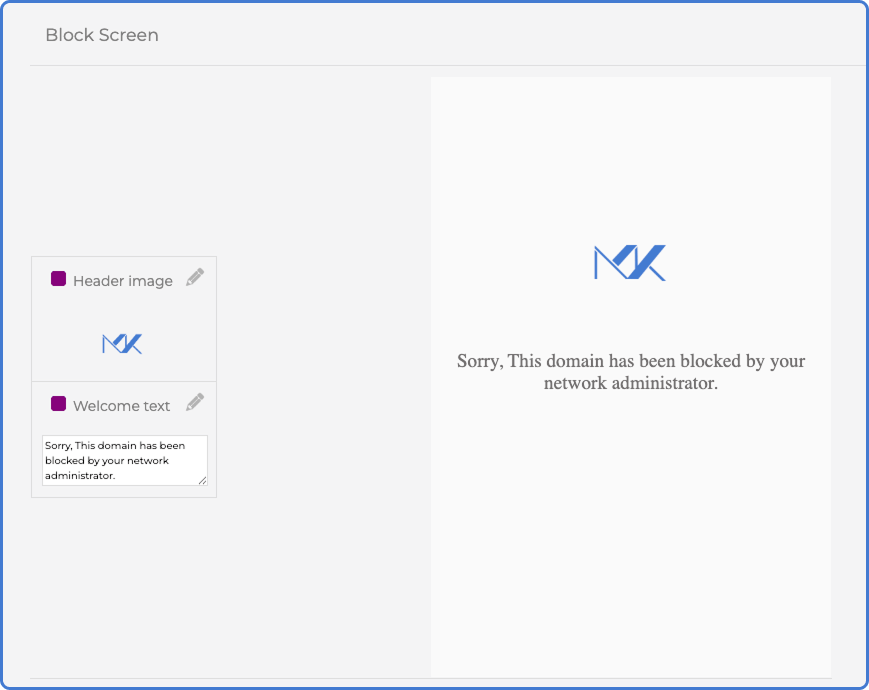
Sie sehen eine Vorschau, wie Nutzer die Sperrseite auf Ihrem Netzwerk sehen.
Weitere Einstellungen
Unter „Einstellungen“ im Inhaltsfilter-Menü links finden Sie zahlreiche Optionen zur Individualisierung und Verbesserung der Nutzererfahrung.
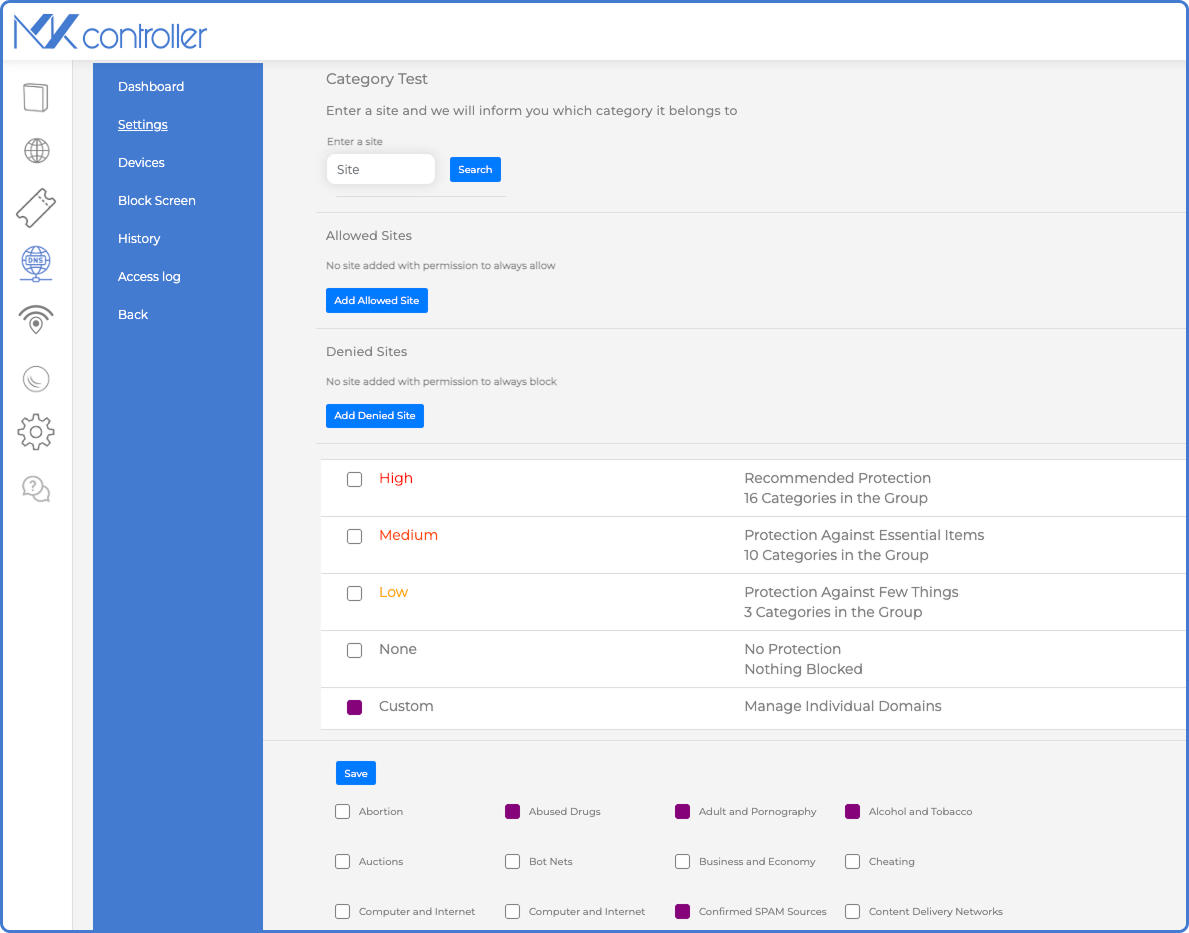
Dort können Sie:
-
Kategorie-Test – URL eingeben und zugehörige Kategorie prüfen.
-
Erlaubte Seiten – Seiten hinzufügen, die immer passieren dürfen.
-
Gesperrte Seiten – Einzelne Seiten gezielt blockieren, unabhängig von Kategorie.
-
Kategorien anpassen – Filterstufe ändern oder Kategorien individuell konfigurieren.
Fazit
Mit dem DNS-Inhaltsfilter in MKController erhalten Sie eine zentrale Kontrolle darüber, welche Inhaltsarten in Ihrem Netzwerk erlaubt oder gesperrt sind. Das steigert Sicherheit, Produktivität und Nutzererlebnis, ohne jeden Mikrotik einzeln konfigurieren zu müssen.
Haben Sie die gesuchte Information nicht gefunden? Weitere Fragen? Möchten Sie uns helfen, das Material zu verbessern? Zögern Sie nicht, MKController zu kontaktieren und Support anzufordern! Hier klicken bei Fragen.
